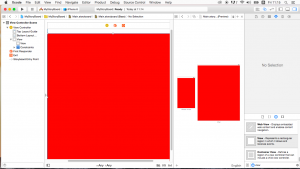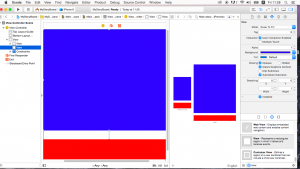X-codeのplaygroundでコードと実行結果を表示します。
//print("hello world")
print("hello world")
変数
//var msg: String
//msg = "hello world"
//変更ができない変数 let
//var msg = "hello world"
var msg = "hello"
let s = "hoge"
//s = "bar"
println("msg: \(msg), s: \(s)")
データ型
// String, Int, Float/Double, Bool, nil // + - * / % let x: Float = 8.0 % 2.5 var y = 0 y++ y let s = "hello " + "world" true && true true || false !true let a = "hkt" let b = 48 let c = a + String(b)
タプル: _xxx はxxxを破棄
//let error = (40, "not found") //error.0 //error.1 let error = (code:40, msg:"not found") error.code error.msg let error = (40, "not found") //let (code, msg) = error let (code, _msg) = error code msg
swift
var colors: [String] = ["blue", "pink"]
colors[0]
colors[1] = "red"
colors
colors.count
colors.isEmpty
colors.append("green")
colors.insert("gray", atIndex: 1)
let secondColor = colors.removeAtIndex(1)
dictionary
var users: [String: Int] = [
"yamada": 500,
"tanaka" : 800
]
users["yamada"]
users.count
users.isEmpty
users["ito"] = 900
users
users.removeValueForKey("ito")
users
users.updateValue(1000, forKey: "tanaka")
let keys = Array(users.keys)
let values = Array(users.values)
var emptyDictionary = [String: Int]()
if
let score = 72
var result = ""
if score > 80 {
result = "Great"
} else if score > 60 {
result = "good"
} else {
result = "soso..."
}
result = score > 80 ? "great" : "so so..."
switch
let num = 7
switch num {
case 0:
println("zero")
case 1, 2, 3:
println("small")
case 4...6:
println("4/5/6")
case 7..<9:
println("7/8")
case let n where n > 10:
println("huge")
default:
println("n.a.")
}
while
var n = 0
//while n < 10 {
// println(n)
// n++
//}
do {
println(n)
n++
} while n < 10
[/code]
for
for var i = 0; i < 10; i++ {
println(i)
}
for i in 0...9 {
println(i)
}
let a = [5, 3, 10]
for i in a {
println(i)
}